「セミナー一覧」の確認方法について解説いたします。
セミナー一覧確認手順
- 「セミナー開催」をクリック。
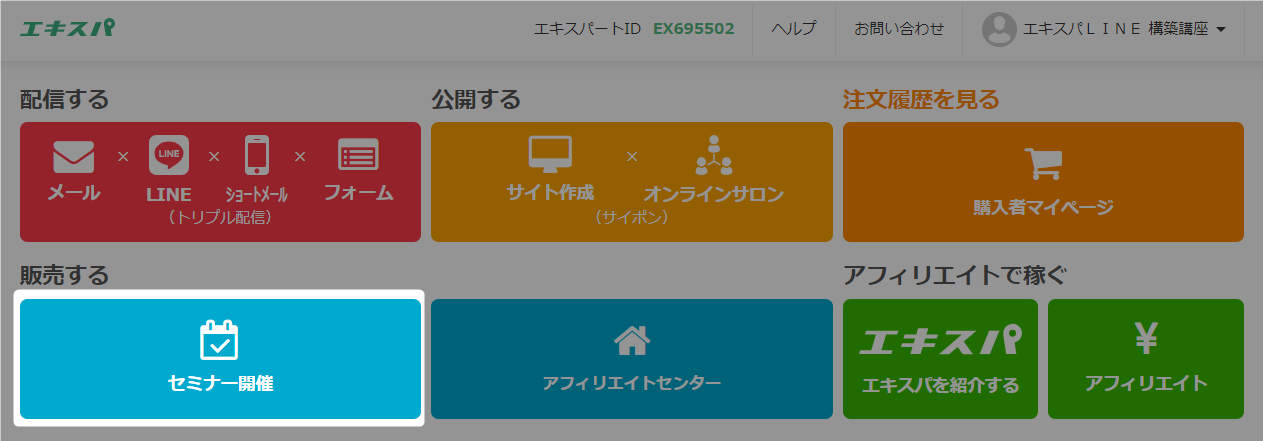
- セミナー一覧が表示されます。
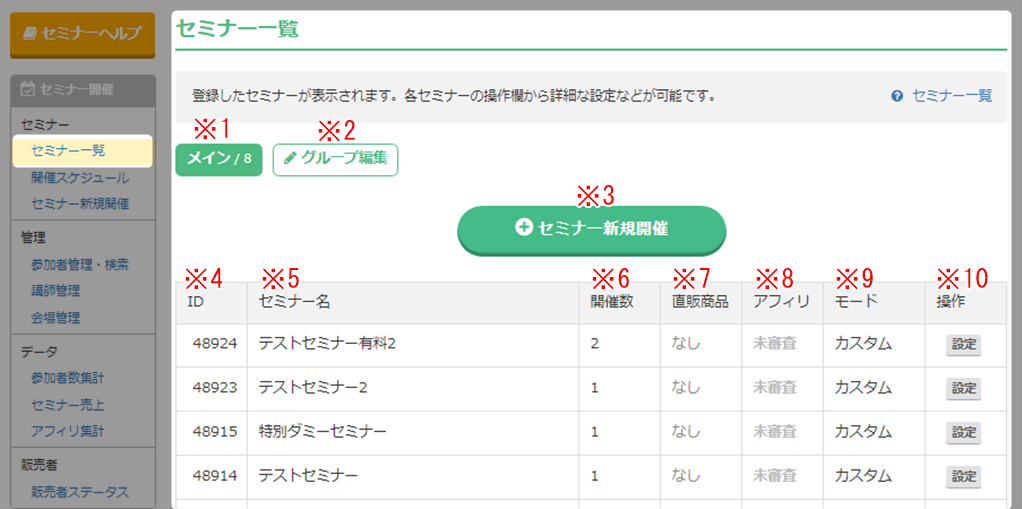
※1 グループ セミナーをグループ分けして、わかりやすく管理できます。
例「メイン / 3」
左側:グループ名
右側:グループに分類されているセミナーの個数※2 グループ編集 グループの追加、削除等の編集ができます。
詳細はこちら → 「グループの作成 / 編集」※3 セミナー新規開催 セミナーの新規開催を作成します。詳細はこちら → 「セミナー新規開催」 ※4 ID セミナーごとのIDです。 ※5 セミナー名 セミナー名です。セミナー名は変更できます。 ※6 開催数 同一セミナーの開催数です。日程の追加が可能です。 ※7 直販商品 直販商品の有無です。直販商品の設定には事前の商品登録が必要です。 ※8 アフィリ セミナーアフィリエイトの審査状況を確認できます。 ※9 モード セミナーの募集モードです。セミナー作成後の変更はできません。 ※10 操作 セミナー設定のページへ移動します。詳細はこちら → 「セミナー設定(概要)」 - 以上が、セミナー一覧確認手順です。
検索ワード / #開催セミナー一覧確認方法 #開催セミナー一覧見方 #開催セミナーリスト確認方法